在excel中制作圆环图可以很直接的看到数据间的关系,下面就一起来看看如何在Excel中制作多组数据的圆环图吧。
具体如下:
-
1. 第一步,我们先打开一个空白的Excel表格;
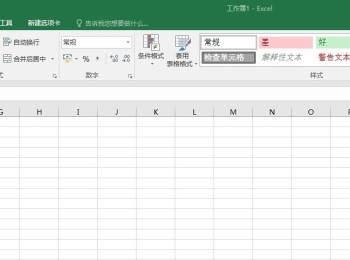
-
2. 如下图,我们需要建立一个含源数据和辅助数据的表格,列数就是圆环的个数。
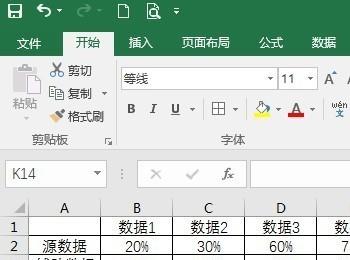
-
3. 接下来,我们选中数据区域后,点击顶部的菜单栏【插入】—【圆环图】,如图所示。
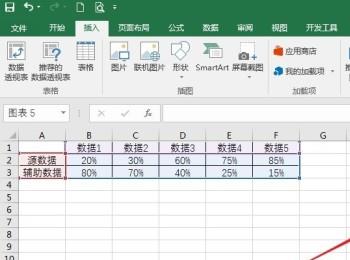
-
4. 就会出现一个默认的圆环样式,如下图。

-
5. 点击选中图标后,点击如下图的【切换行列】。
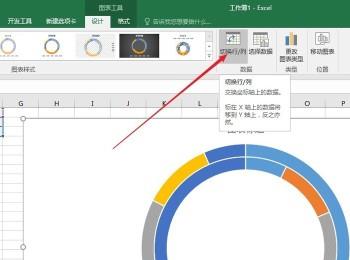
-
6. 会发现,又多了几组圆环图。
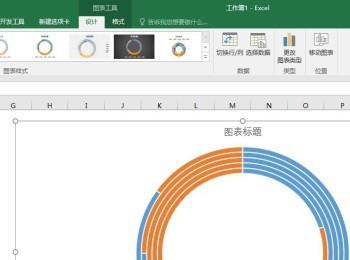
-
7. 接下来,我们选中辅助数据圆环,可以改变轮廓和填充颜色,这里将填充颜色设置为无;
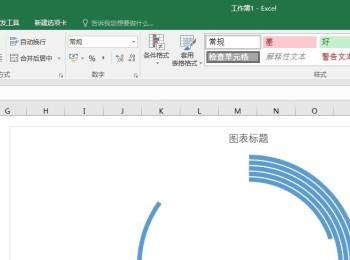
-
8. 如果想改变圆环的大小的话,可以双击圆环,在弹窗中修改参数;
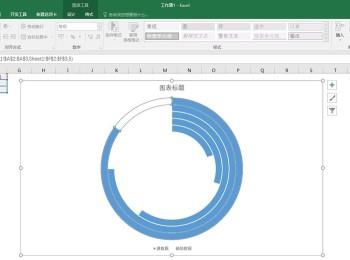
-
9. 最后,再给每组数据的圆环分别改变填充的颜色,就可以得到如下图的圆环效果;
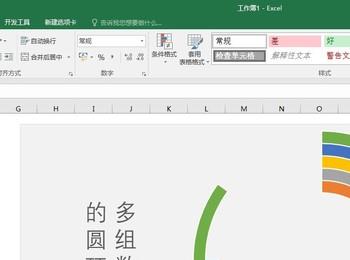
-
以上就是在Excel中制作多组数据的圆环图的方法。
